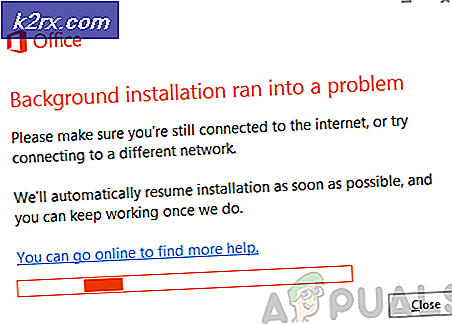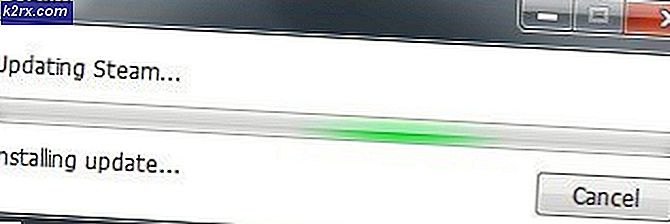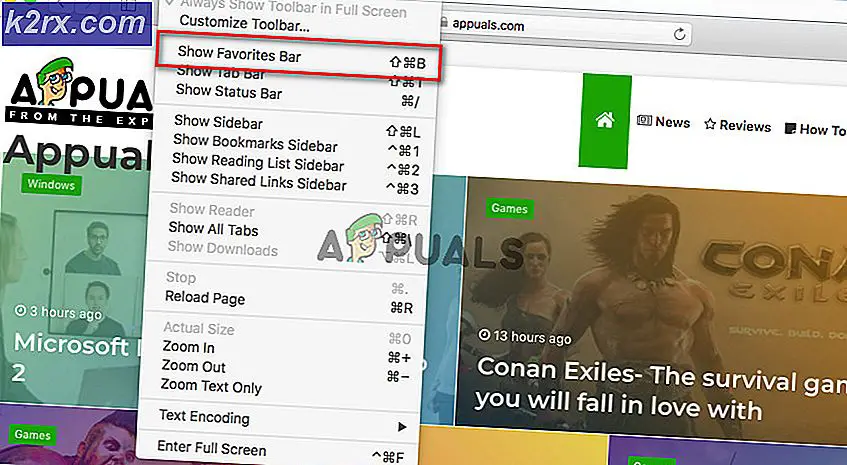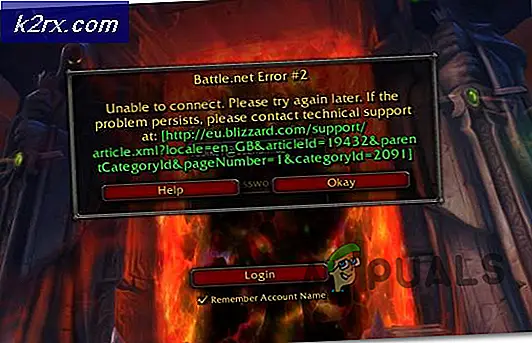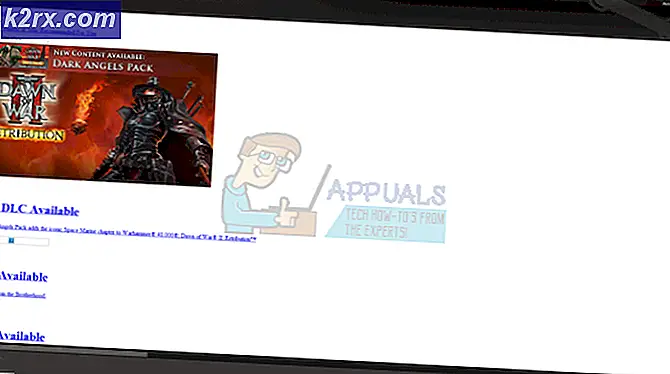Slik løser du krasj iMessage-appen på iOS 10.2
Oppdateringer til programvaren innebærer ulike løsninger for den bedre opplevelsen på IOS. Men de forårsaker imidlertid også nye problemer.
Etter oppdateringen av iOS 10.2 rapporterer noen personer at meldingene appen krasjer. Resultatet tillater ikke at brukerne kan lese eller sende tekstmeldinger.
Når vi ser nøye på saken, kan vi si at det er en programvarefeil eller kanskje en konflikt mens du oppdaterer iPhone. Ingen oppdatering er ennå ute for å fikse problemet, men vi fikk ryggen din!
Her er noen metoder som kan løse problemet:
Metode 1: Slå av noen innstillinger
Brukere ble kvitt problemet ved å slå av automatisk-kapitalisering, automatisk korreksjon, sjekk stavemåte og forutsigende .
For å slå av disse alternativene, gå til Innstillinger, deretter bla ned og trykk på Generelt . Rull ned og velg Tastatur . Slå av alle de oppførte alternativene.
Metode 2: Hard Reset
Trykk og hold nede Home Button og Sleep / Wake-knappen samtidig til Apple logo vises. Etter dette la enheten starte på nytt og sjekke om appen fungerer.
PRO TIPS: Hvis problemet er med datamaskinen eller en bærbar PC / notatbok, bør du prøve å bruke Reimage Plus-programvaren som kan skanne arkiver og erstatte skadede og manglende filer. Dette fungerer i de fleste tilfeller der problemet er oppstått på grunn av systemkorrupsjon. Du kan laste ned Reimage Plus ved å klikke herHvis appen fortsatt krasjer, ikke bekymre deg! Bare hold deg oppdatert med oss.
Metode 3: Tilbakestill alle innstillinger
Mange klarte å løse problemet ved å tilbakestille enhetens alle innstillinger.
- Start Innstillinger, bla ned til Generelt og klikk på det.
- Bla helt ned til Tilbakestill og trykk på Tilbakestill alle innstillinger
- Skriv inn passordet ditt og trykk på Tilbakestill alle innstillinger for å bekrefte igjen.
Hvis du fortsatt er i trøbbel, må du hoppe mot det siste trinnet.
Metode 4: Gjenopprett fra iTunes
Hvis du var uheldig, må du installere en fersk kopi av iOS 10.2 via iTunes. Gjenoppretting fra en ny programvare oppdaterer telefonen helt. Før du gjenoppretter via ny programvare, må du sikkerhetskopiere enheten din (for å gjenopprette dataene etterpå) og oppdatere iTunes.
- Koble iPhone til din Mac eller PC
- Start iTunes og klikk på den lille iPhone-logoen under menylinjen på alternativene.
- Klikk nå på Sammendrag i venstre panel.
- På høyre side lete etter alternativet Gjenopprett iPhone
- Klikk på det, det vil be deg om å sikkerhetskopiere telefonen din.
- Etter dette kommer en lisensavtale for nedlasting av fastvaren, Godta den og nedlastingen begynner.
- Etter nedlastingen blir du bedt om å gjenopprette fra ny programvare. Bekreft det, og du er god å gå!
PRO TIPS: Hvis problemet er med datamaskinen eller en bærbar PC / notatbok, bør du prøve å bruke Reimage Plus-programvaren som kan skanne arkiver og erstatte skadede og manglende filer. Dette fungerer i de fleste tilfeller der problemet er oppstått på grunn av systemkorrupsjon. Du kan laste ned Reimage Plus ved å klikke her